360一键重装系统(安装系统)图文详细教程
Windows XP是美国微软公司研发的基于X86、X64架构的PC和平板电脑使用的操作系统,于2001年8月24日发布RTM版本,并于2001年10月25日开始零售。其名字中“XP”的意思来自英文中的“体验(Experience)”。该系统是继Windows 2000及Windows ME之后的下一代Windows操作系统,也是微软首个面向消费者且使用Windows NT5.1架构的操作系统。
经常有朋友问小编360一键重装系统的使用方法是什么,小编作为一个专业人士,当然是对这个方法有过研究的啦。那么到底360一键重装系统要怎么操作呢?下面小编就给大家带来360一键重装系统图文教程,希望大家喜欢哦。
打开360系统重装大师之后,点击“重装环境检测”单硬盘一般都不会出现问题,但是多硬盘的话最好还是手动重装!
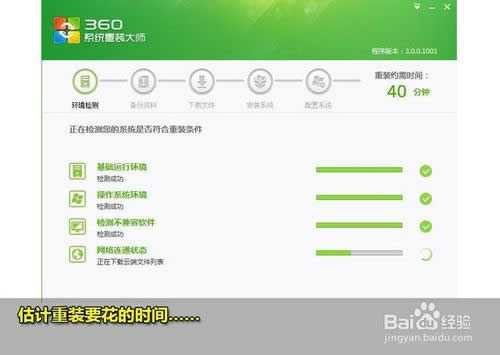
360一键重装系统图文教程图1
360重装大师正在评测重装需要花费的时间!
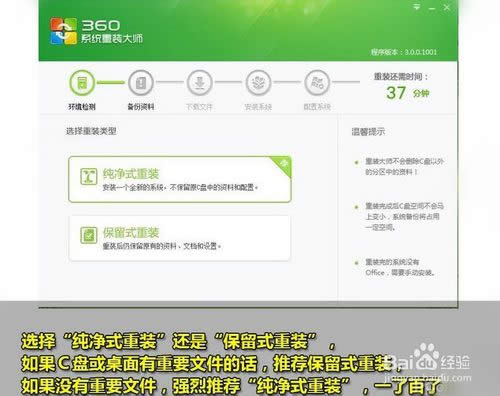
360一键重装系统图文教程图2
选择“纯净模式重装”还是“保留模式重装”如果C盘没有什么重要文件的话,推荐使用纯净模式,这样装好的系统会比保留模式更顺畅。小编推荐重装之前把C盘重要的文件都转移到其他盘!
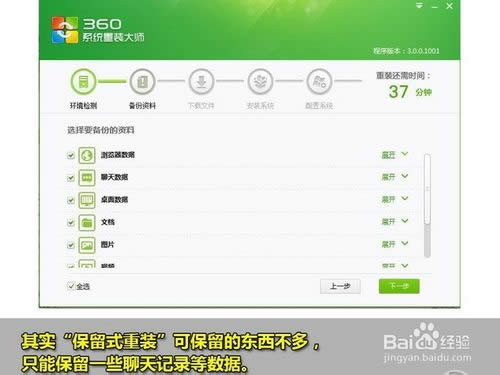
360一键重装系统图文教程图3
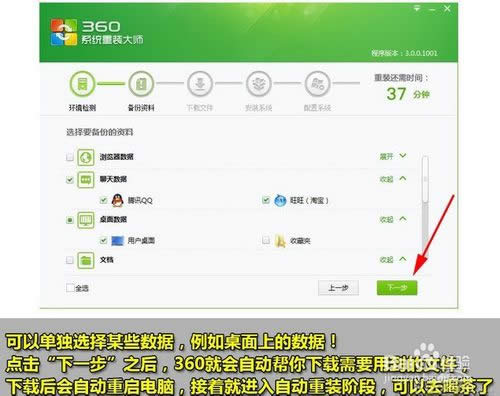
360一键重装系统图文教程图4
点击“下一步”则系统开始自动重装了!预测的40分钟基本和重装时间相吻合,您现在可以去喝茶了,提前预测十分再来看看吧

360一键重装系统图文教程图5
第一次重启电脑,开始安装······
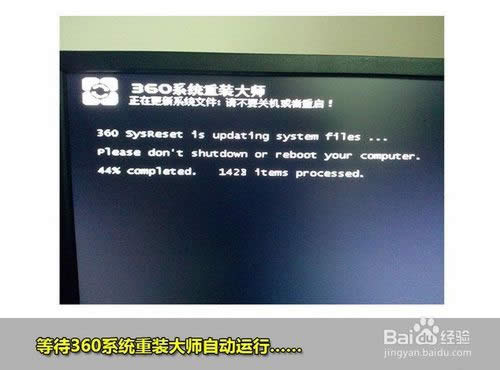
360一键重装系统图文教程图6
等待360系统重装大师自动运行即可

360一键重装系统图文教程图7
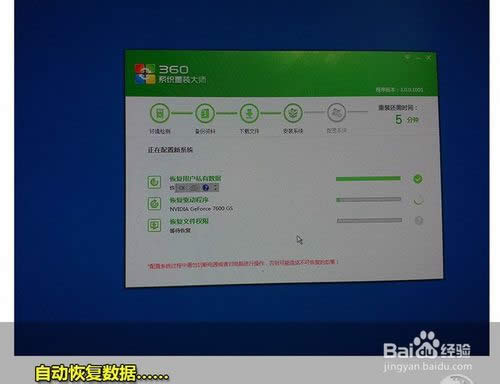
360一键重装系统图文教程图8
备份好的数据现在正在自动恢复中····windows7系统重装完成啦!

360一键重装系统图文教程图9
以上就是360一键重装系统图文教程啦,大家是否都已经学会了这个方法呢?说实话小编认为这个方法非常适合大家操作。但是如果大家想要使用最好的一键重装大师的话,小编建议大家去试试小鱼一键重装大师,因为这款软件更好更稳定!
Windows XP服役时间长达13年,产生的经济价值也较高。2014年4月8日,微软终止对该系统的技术支持,但在此之后仍在一些重大计算机安全事件中对该系统发布了补丁。
……